Napraw problem usługi ochrony oprogramowania w systemie Windows 10
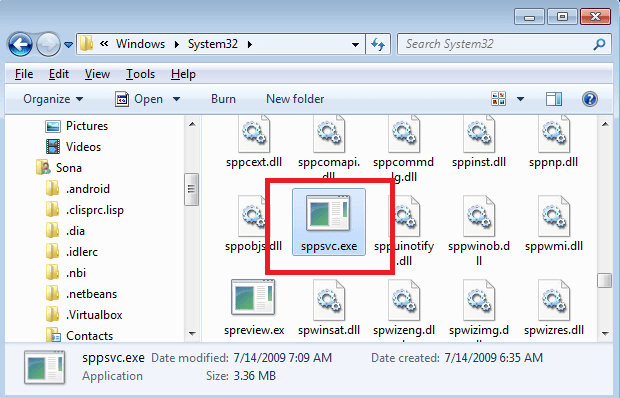
- 910
- 30
- Pan Jeremiasz Więcek
Jeśli niedawno zaktualizowałeś do systemu Windows 10, być może znalazłeś problemy z instalacją nowych oprogramowania. Wynika to z usługi o nazwie Software Protection Service, która działa na tle Windows. Usługa ochrony oprogramowania sprawdza autentyczność oprogramowania, gdy próbujesz go zainstalować. Sprawdza również status aktywacji wersji systemu Windows, który zainstalowałeś w komputerze. Jeśli usługa stwierdza, że oprogramowanie, które próbujesz zainstalować, nie jest uzasadnione, zaprzecza dostępu do instalacji oprogramowania. Może się to zdarzyć, nawet jeśli usługa ochrony oprogramowania nie działa.
Aby sprawdzić, czy Twoja usługa ochrony oprogramowania działa, czy nie, otwórz okno dialogowe Uruchom, naciskając razem klawisze Windows+R. Teraz wpisz usługi.MSC i naciśnij Enter.
Znajdź usługi ochrony oprogramowania z listy.Jeśli spróbujesz uruchomić usługę ręcznie i otrzymać następujący błąd, możesz sprawdzić, czy wersja Windows jest aktywowana, czy nie.
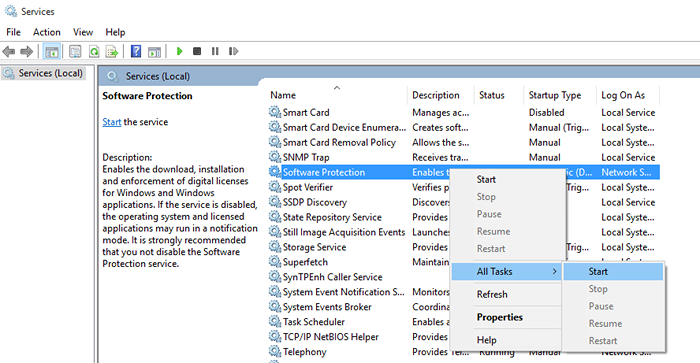
Jeśli Twoje okna są aktywowane i nadal otrzymujesz błąd, może to wynikać z pewnych niedociągnięć. Uprzejmie wykonaj poniższe kroki, aby rozwiązać problem.
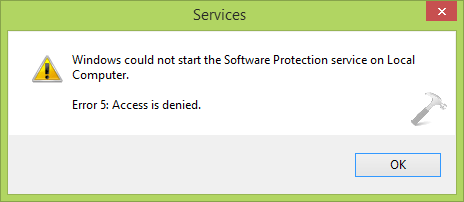 Metoda 1
Metoda 1
- Naciśnij razem klawisze Windows+E, aby dostać się do okna nawigacji. Przejdź do FolderC-> Windows-> System32 i znajdź plik SPPSVC.exe.
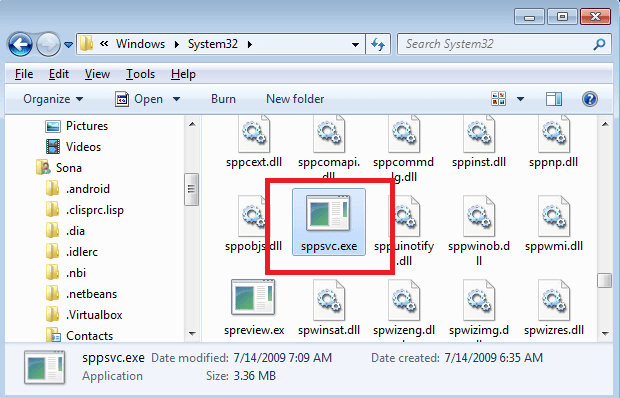
- Teraz za przejęcie własności tego pliku. Można to zrobić, wpisując Teowown /f „Pełna ścieżka pliku”W wierszu polecenia otwartego w trybie administratora.
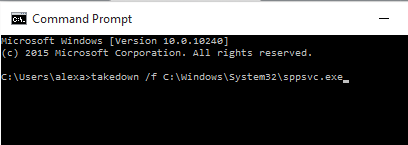
- Po przejęciu własności pliku SPPSVC.EXE, Retry, aby uruchomić usługę ochrony oprogramowania, otwierając usługi, tak jak wspomniano na początku. Jeśli nadal nie możesz tego zrobić, wykonaj poniższe czynności.
Metoda 2
- Naciśnij razem klawisze Windows+R, aby otworzyć okno dialogowe Uruchom. Wpisz regedit i naciśnij OK.
- Po zakończeniu tego będziesz mieć następujące okno na ekranie.
- Przejdź do następującej lokalizacji, aby zmienić ustawienia uprawnień pliku SPPSVC.HKEY_LOCAL_MACHINE-> Oprogramowanie-> Microsoft-> Windows NT-> CurrentVersion-> SoftwareProtectionPlatform.Po tym,.
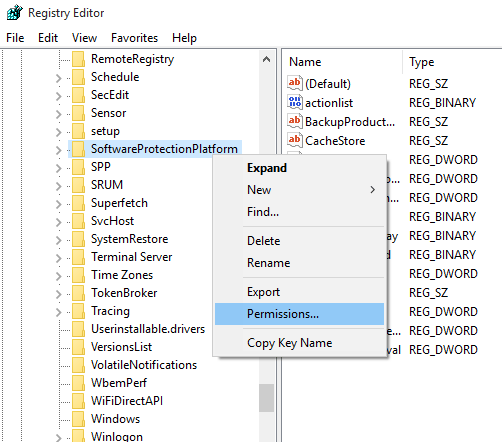
- Kliknij SPPSVC. Zezwalaj na pełną kontrolę pliku SPPSVC, sprawdzając pola wyboru. Kliknij Zastosuj, a następnie OK.
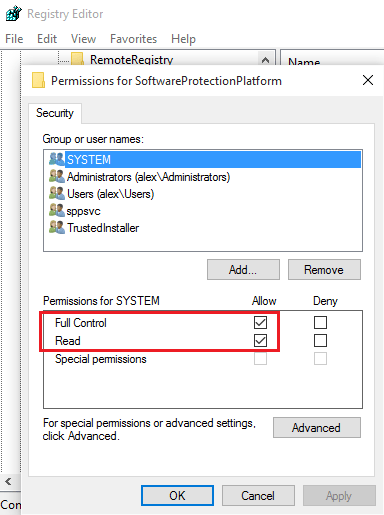
Teraz zamknij edytor rejestru i ponownie uruchom maszynę. Kiedy maszyna ponownie ożywa, przekonasz się, że problem już nie istnieje.
- « Jak zmienić nazwę listu w systemie Windows 10
- Jak używać talentu sterownika do aktualizacji sterowników w systemie Windows 10 »

